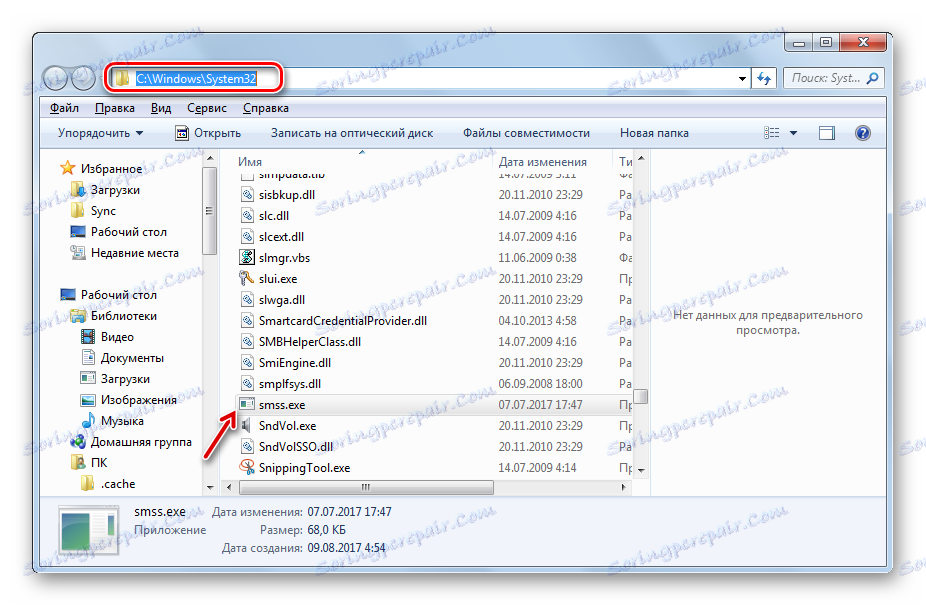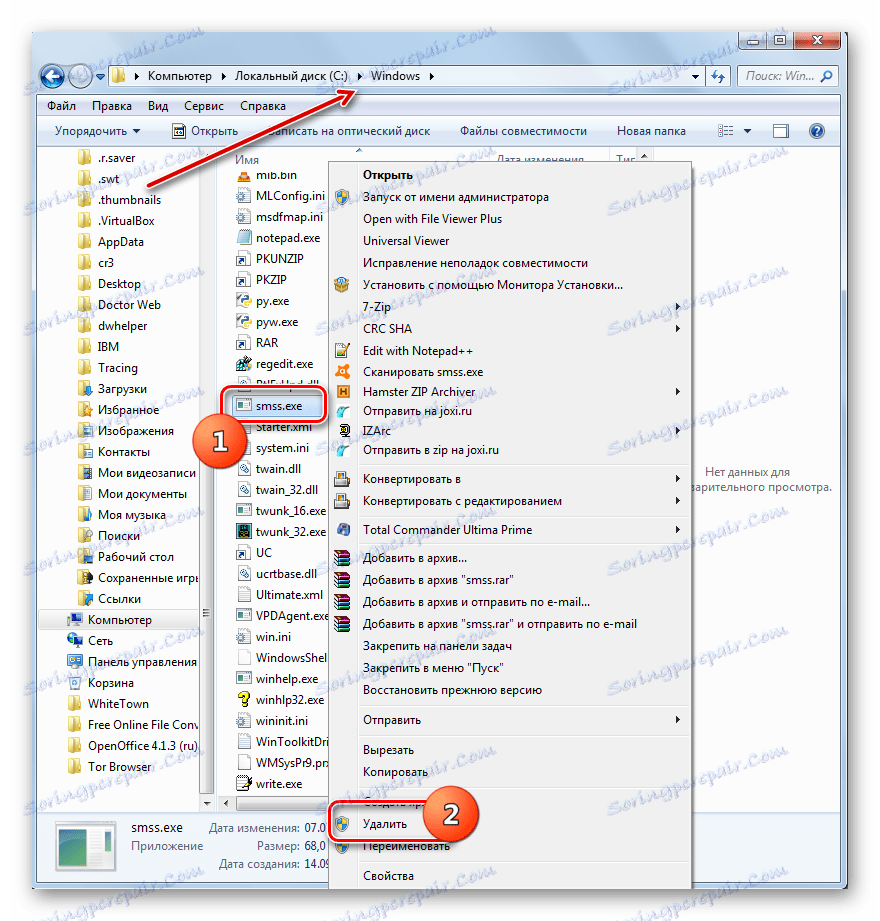процес SMSS.EXE
Серед багатьох процесів, які користувачі різних версій ОС Віндовс можуть спостерігати в «Диспетчері завдань», постійно присутній SMSS.EXE. З'ясуємо, за що він відповідає, і визначимо нюанси його роботи.
Інформація про SMSS.EXE
Щоб відобразити SMSS.EXE в «Диспетчері завдань», потрібно в його вкладці «Процеси» клікнути кнопку «Відображати процеси всіх користувачів». Пов'язана така ситуація з тим, що даний елемент не входить в ядро системи, але, незважаючи на це, постійно запущений.
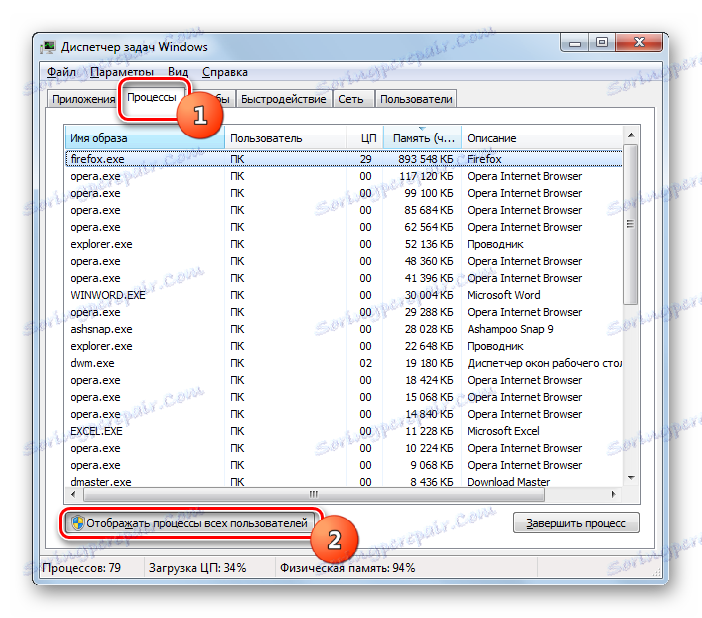
Отже, після того, як ви натиснули на вищевказану кнопку, серед елементів списку з'явиться назва «SMSS.EXE». Деяких користувачів хвилює питання: чи не вірус чи це? Давайте визначимо, чому ж цей процес займається і наскільки він безпечний.
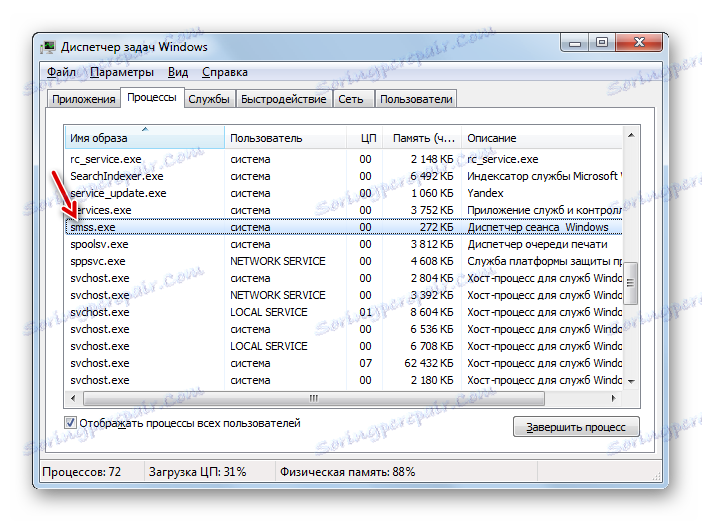
функції
Відразу потрібно сказати, що реальний процес SMSS.EXE не тільки повністю безпечний, але без нього навіть неможлива робота комп'ютера. Його найменування є абревіатурою англійського виразу «Session Manager Subsystem Service», що на російську мову можна перевести, як «Субсистеми управління сеансами». Але даний компонент прийнято називати простіше - «Диспетчер сеансів Windows».
Як вже говорилося вище, SMSS.EXE не включений в ядро системи, але, тим не менш, є життєво необхідним для неї елементом. Він при старті системи запускає такі важливі процеси, як CSRSS.EXE ( «Процес виконання клієнт / сервер») і WINLOGON.EXE ( «Програма входу в систему»). Тобто, можна сказати, що при запуску комп'ютера саме досліджуваний нами в даній статті об'єкт стартує одним з перших і активує інші важливі елементи, без яких операційна система не запрацює.
Після виконання своєї безпосередньої завдання по запуску CSRSS і WINLOGON «Диспетчер сеансів» хоча і функціонує, але знаходиться в пасивному стані. Якщо поглянути на «Диспетчер завдань», то ми побачимо, що цей процес споживає при цьому зовсім мало ресурсів. Проте, якщо його завершити примусово, то систему очікує крах.
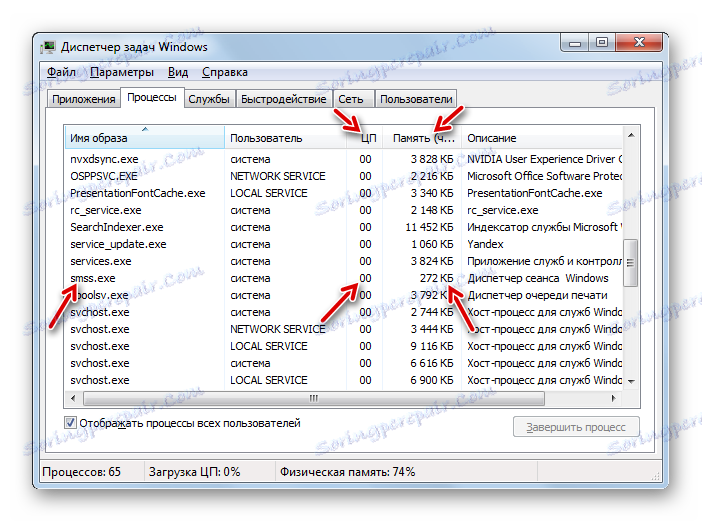
Крім описаної вище основного завдання, SMSS.EXE відповідає за запуск системної утиліти перевірки диска CHKDSK, ініціалізацію змінних оточення, виробництво операцій з копіювання, переміщення і видалення файлів, а також завантаження бібліотек Known DLL, без яких також неможлива робота системи.
Місцезнаходження файлу
Визначимо, де ж розташований файл SMSS.EXE, який ініціює однойменний процес.
- Щоб це дізнатися, відкрийте «Диспетчер завдань» і перейдіть в розділ «Процеси» в режимі показу всіх процесів. Знайдіть в переліку найменування «SMSS.EXE». Щоб це було легше зробити, можна вибудувати все елементи за алфавітом, для чого слід клікнути по найменуванню поля «Ім'я образу». Після виявлення необхідного об'єкта, клікніть правою кнопкою миші (ПКМ). Клацайте «Відкрити місце зберігання файлу».
- Активувався «Провідник» в тій папці, де розміщений шуканий файл. Щоб дізнатися адресу цього каталогу, досить подивитися на адресний рядок. Шлях до нього буде наступний:
C:WindowsSystem32![Місце розташування файлу SMSS.EXE в Провіднику Windows]()
У жодній іншій папці справжній файл SMSS.EXE зберігатися не може.
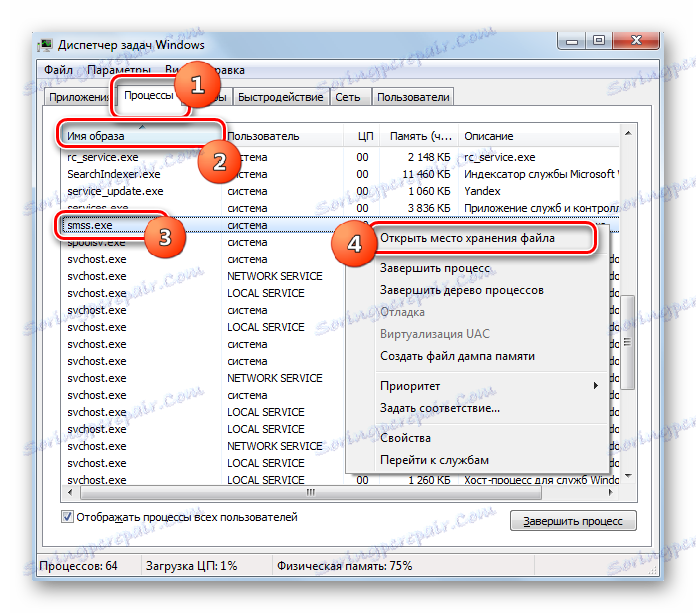
вірус
Як ми вже сказали, процес SMSS.EXE не є вірусним. Але, в той же час, під нього можуть маскуватися і шкідливі програми. Серед основних ознак вірусу наступні:
- Адреса місця зберігання файлу відрізняється від того, який ми визначили вище. Наприклад, вірус може маскуватися в папці «Windows» або в будь-який інший директорії.
- Наявність в «Диспетчері завдань» двох і більше об'єктів SMSS.EXE. Справжнім може бути лише один.
- У «Диспетчері завдань» в графі «Користувач» зазначено значення, відмінне від «Система» або «SYSTEM».
- SMSS.EXE споживає досить багато системних ресурсів (поля «ЦП» і «Пам'ять» в «Диспетчері завдань»).
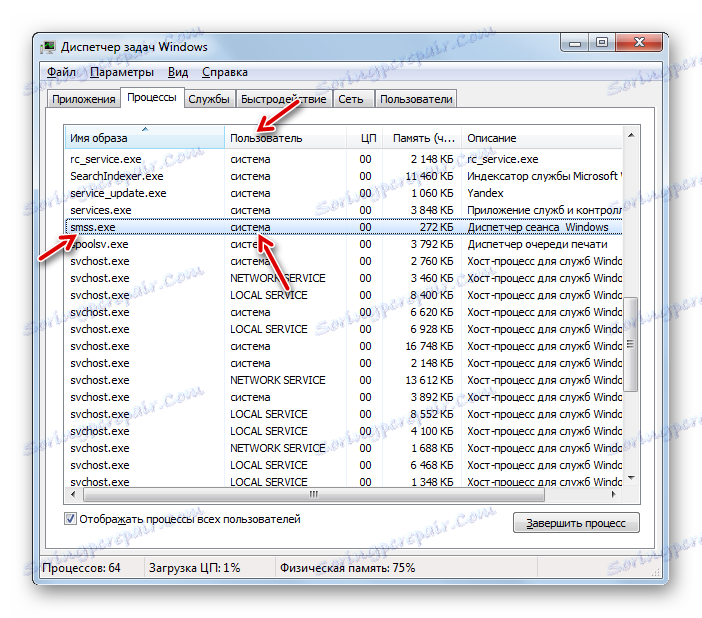
Перші три пункти є прямою вказівкою на те, що SMSS.EXE фальшивий. Останній - тільки непряме підтвердження, так як іноді процес може споживати багато ресурсів не через те, що він вірусний, а через якихось збоїв в системі.
Отже, що ж робити, якщо ви виявили один або декілька з перерахованих вище ознак вірусної активності?
- Перш за все, проскануйте комп'ютер антивірусною утилітою, наприклад, Dr.Web CureIt . Це не повинен бути стандартний антивірус, який встановлений на вашому комп'ютері, так як якщо припустити, що система піддалася вірусній атаці, то стандартне антивірусне програмне забезпечення вже пропустило шкідливий код на ПК. Також слід врахувати, що перевірку краще робити або з іншого пристрою, або з завантажувального флешки. У разі виявлення вірусу дотримуйтеся тих рекомендацій, які дає програма.
- Якщо ж робота антивірусної утиліти не принесла результатів, але ви бачите, що файл SMSS.EXE розташований не в тому місці, де він повинен знаходитися, то в цьому випадку є сенс видалити його вручну. Для початку завершите процес через «Диспетчер завдань». Потім перейдіть за допомогою «Провідника» в директорію розташування об'єкта, клацніть по ньому ПКМ і зі списку виберіть «Видалити». Якщо система запросить підтвердження видалення в додатковому діалоговому вікні, то слід підтвердити свої дії, натиснувши кнопку «Так» або «OK».
![Видалення фальшивого файлу SMSS.EXE через контекстне меню в Провіднику Windows]()
Увага! Таким способом варто видаляти SMSS.EXE тільки в тому випадку, якщо ви переконалися, що він розташований не на своєму місці. Якщо файл знаходиться в папці «System32», то навіть у разі наявності інших підозрілих ознак, вручну видаляти його суворо забороняється, так як це може призвести до непоправного пошкодження Windows.
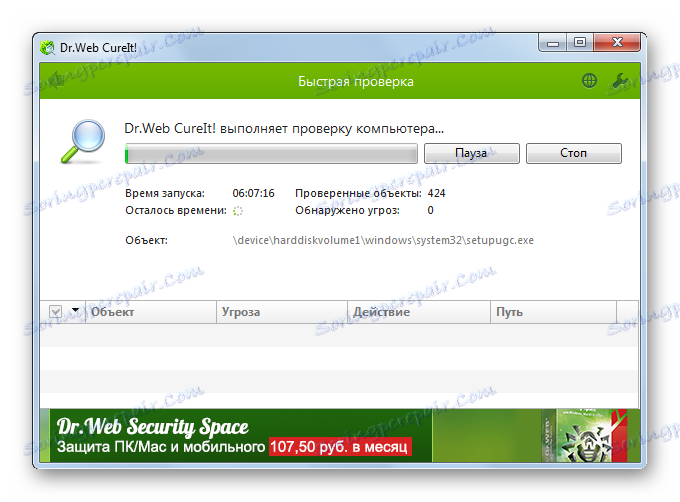
Отже, ми з'ясували, що SMSS.EXE є важливим процесом, який відповідає за пуск операційної системи і ряд інших завдань. У той же час, іноді під личиною даного файлу може ховатися і вірусна загроза.